一、按条件进行区间统计
工作中经常遇到按条件在某个日期区间内进行统计的需求,要求计算8月1日至8月5日的销售额总和D2输入以下公式
=SUM(SUMIF(A2:A11,{">=2018/8/1",">2018/8/5"},B2:B11)*{1,-1})
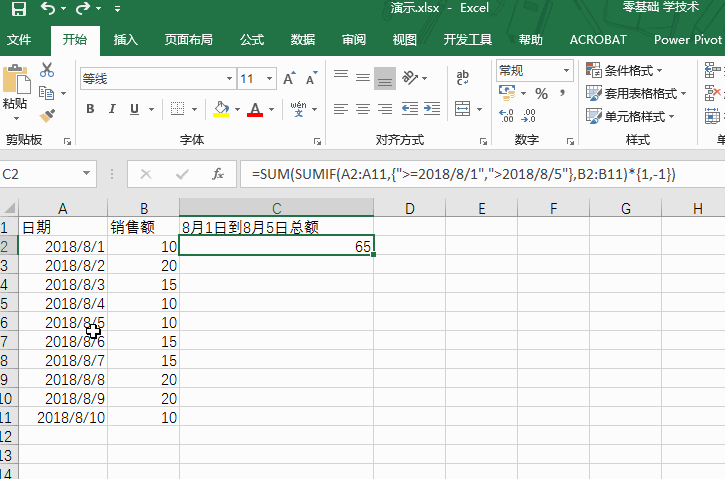
这里是先利用SUMIF函数的条件求和功能,再利用SUM函数汇总求和。公式中的两个日期参数可以根据实际需要调整。
二、连续多表汇总
在一大堆工作表中要计算某一段连续工作表中的数据,你知道怎么做吗?所示的数据源中,每个产品的数据分别放置在一个工作表中,从产品A、产品B......到产品H,所有产品工作表的结构一致。
现在要求计算从产品A至产品E这5个工作表的汇总数据。80%的人这时候在汇总表的B2单元格写的公式是这样子的:=产品A!B2+产品B!B2+产品C!B2+产品D!B2+产品E!B2这倒也没错,只是输入起来太麻烦了,而且当要汇总的工作表很多时非常容易出错,后期更新起来也是个大工程。其实这里只需一个很简短的公式就可以搞定啦!
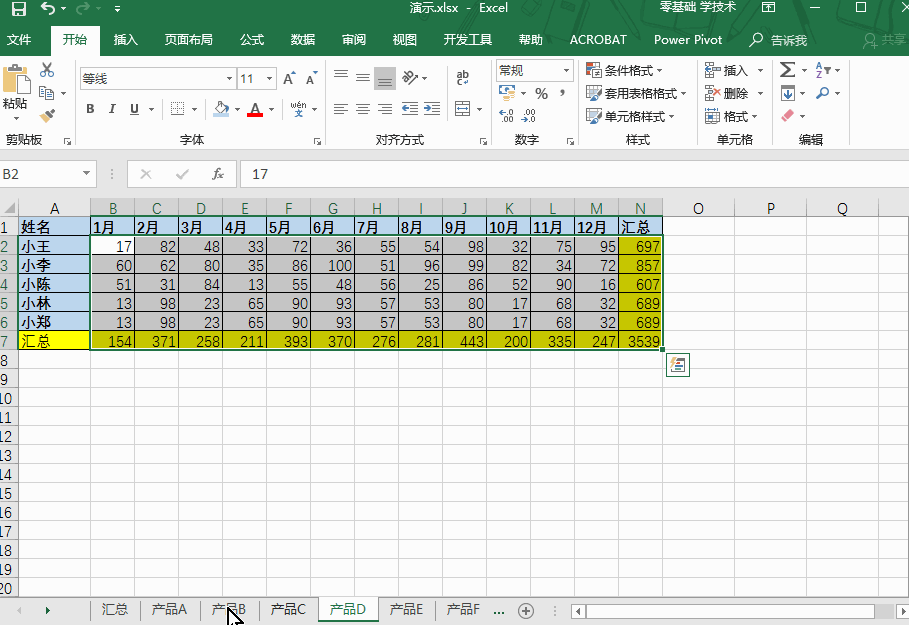
这里输入的公式是=SUM(产品A:产品E!B2)
输入完公式按的快捷键是<Ctrl+Enter>
三、 工龄工资自动计算
按入职日期计算工龄工资,你知道怎么做吗?咱们来看个简单的小案例吧,企业规则如下。企业规定每满一年加50元工龄工资,20年封顶看下图(黄色区域输入公式自动计算)这里的公式是
=50*MIN(20,DATEDIF(B2,C2,"y"))

四、按条件分段计数统计
之前介绍过很多条件求和案例和方法,今天来看个条件计数统计的案例。看下图(黄色区域输入公式自动计算)
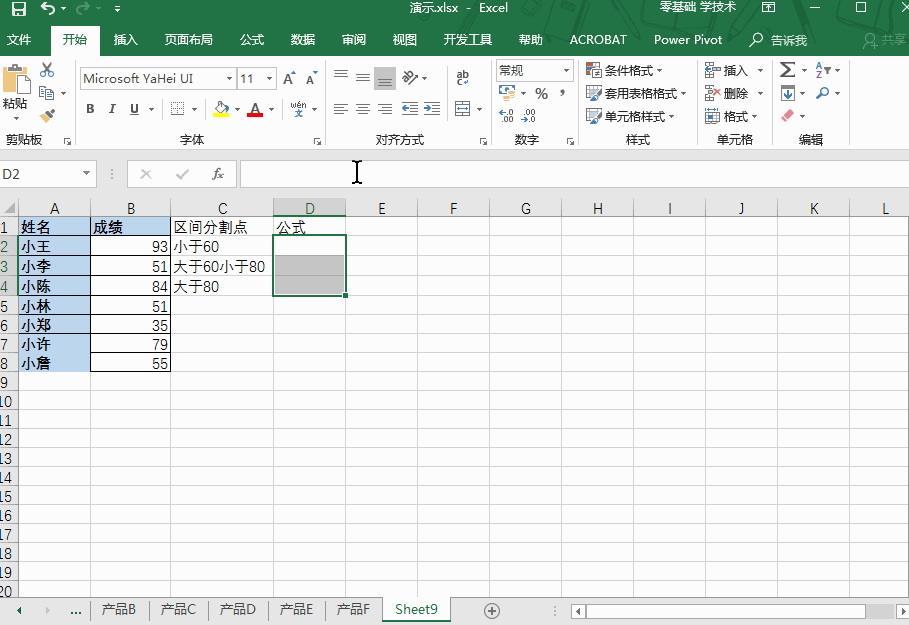
这里输入公式的方法需要注意一下哦先选中E2:E4单元格区域输入数组公式=FREQUENCY(B2:B8,{60,80}-0.1)然后按<Ctrl+Shift+Enter>组合键。
五、模糊条件计数统计
很多人一遇到模糊条件统计就蒙圈,其实掌握下面这个函数后很轻松可以搞定。
统计姓“
王"且姓名为三个字的人数的公式为
=COUNTIF(A$2:A$12,"王??")
统计姓“王"的人数的公式为
=COUNTIF(A$2:A$12,"王*")
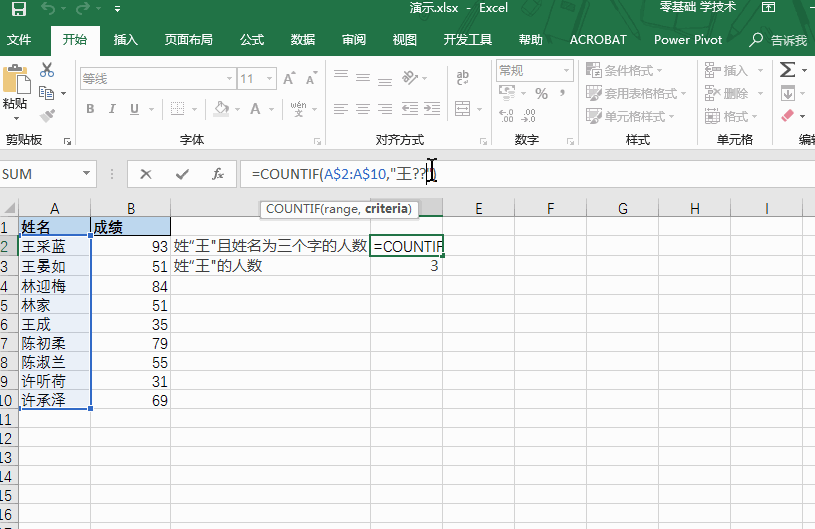
这里利用了
COUNTIF函数的条件统计功能和Excel
通配符功能。
假如你学习到了这个新技能不妨转发推荐给你的小伙伴。并动动小指头收藏,以免下次走丢。
我们将定期更新Word、Excel、PPT等操作技巧。pdf转换器供在线免费的PDF转word、PDF转Excel、PDF转PPT服务。

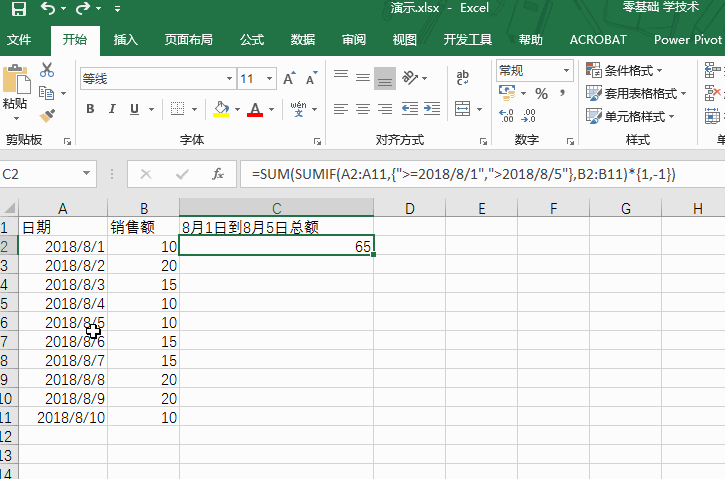
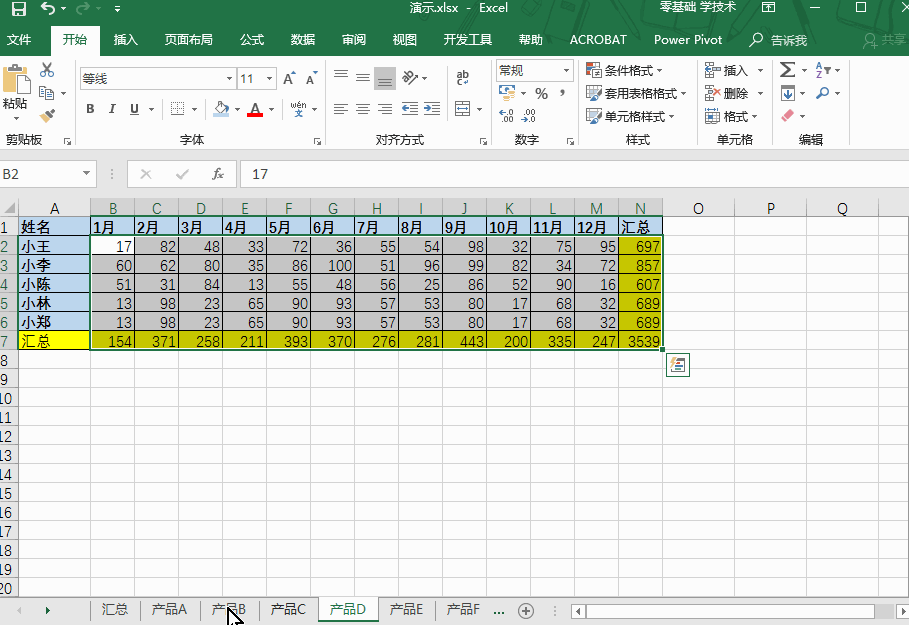

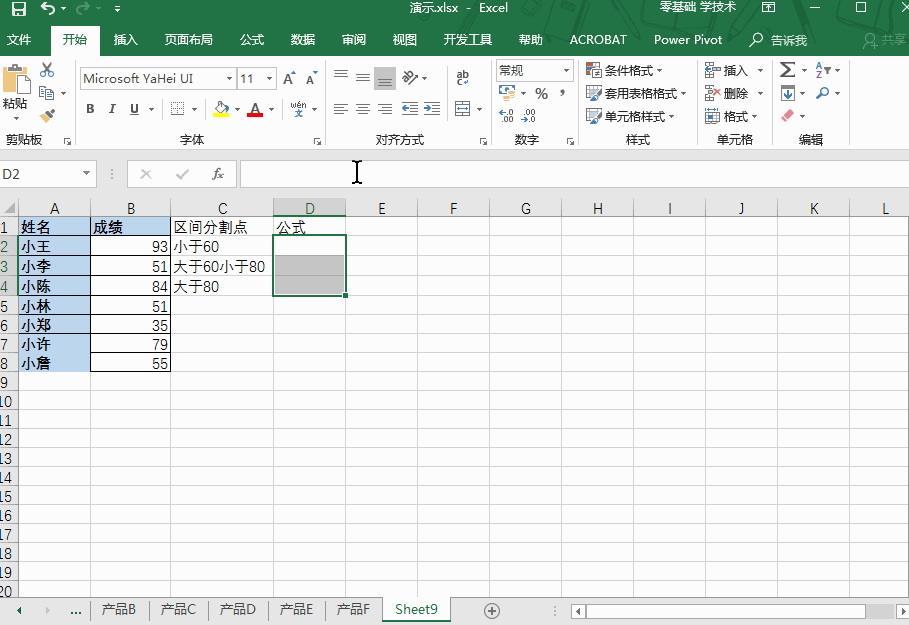
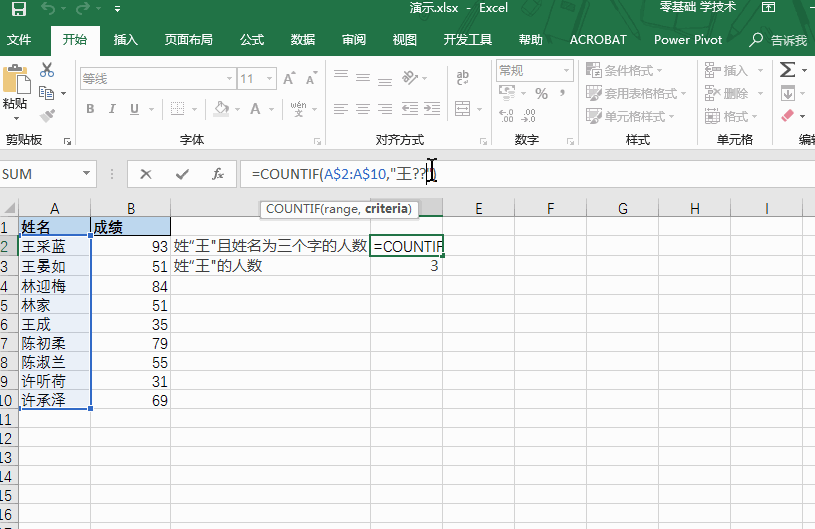
 最新文章
最新文章 相关阅读
相关阅读 最新专题
最新专题
